什麼是惡意軟體 HackTool:Win32/Keygen?如何去除?

您是否掃描過您的設備並發現它感染了 HackTool:Win32/Keygen?在您使用破解或金鑰產生器啟動進階軟體後,Windows Defender 可能會自動警告您有關此惡意軟體的存在。
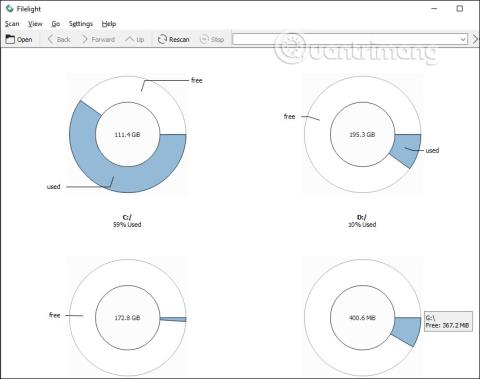
控制 Windows 電腦上的磁碟機容量對於限制100% 磁碟已滿錯誤的情況是必要的,您可以採取必要的操作來釋放 Windows 電腦記憶體。
我們有很多方法可以檢查驅動器容量,找出哪些文件的容量最大,例如透過文件搜尋命令直接在電腦上使用文件資源管理器,或者藉助外部應用程式。第三,例如 Filelight。 Filelight 顯示每個磁碟機的完整容量資訊、磁碟機中的資料夾以及磁碟機上的最大檔案大小。以下的文章將引導您在Widows中尋找大檔案。
1.使用Filelight尋找大檔案的說明
步驟1:
使用者根據下面的連結下載適用於Windows 10的Filelight應用程序,然後照常進行安裝。
第2步:
然後啟動該應用程序,您將看到一個總結 Windows 上現有驅動器記憶體容量的介面。點擊驅動器以進行更徹底的檢查。
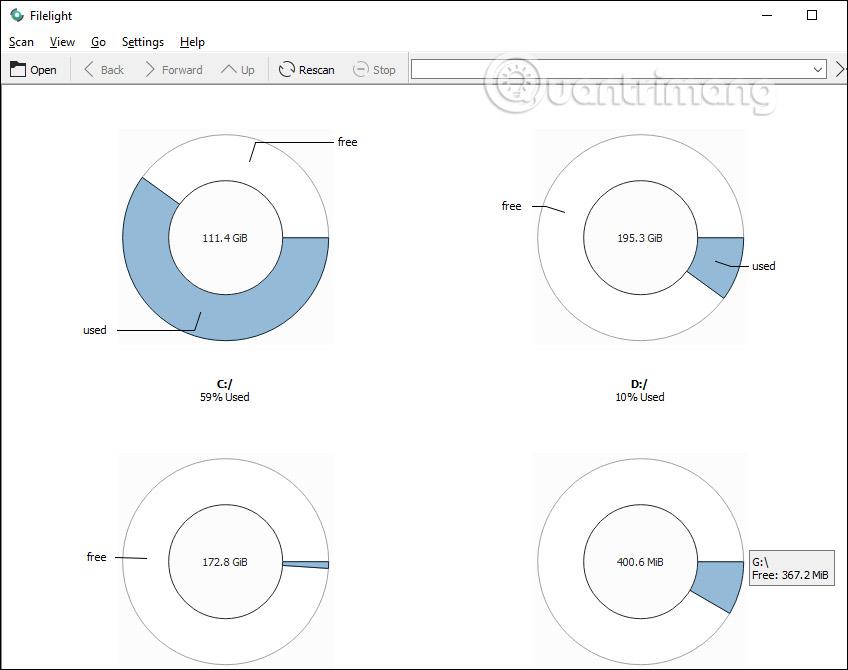
第2步:
執行驅動器掃描。掃描的快慢取決於磁碟機的總儲存容量、已使用的容量以及硬碟的讀取速度...結果顯示一個圓圈,其中有許多不同顏色的部分,代表每個資料夾,在該磁碟機中有所不同。
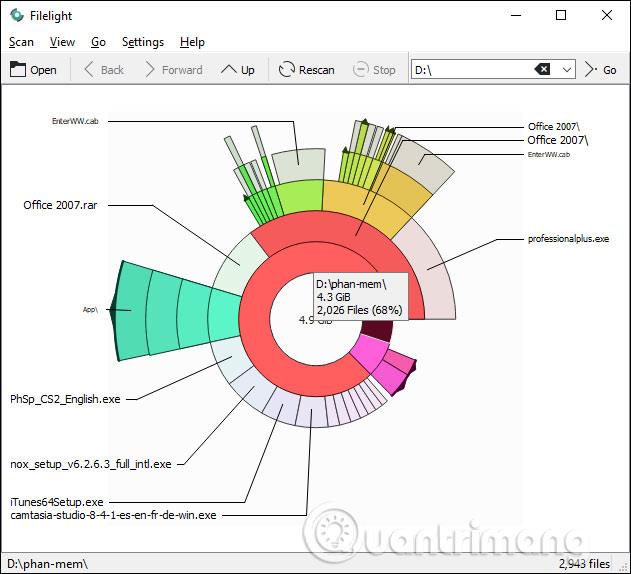
進入環時,將顯示資料夾名稱和總容量大小。如果您移動到最大的外圈,您就會知道整個磁碟機中哪個資料夾的容量最大。
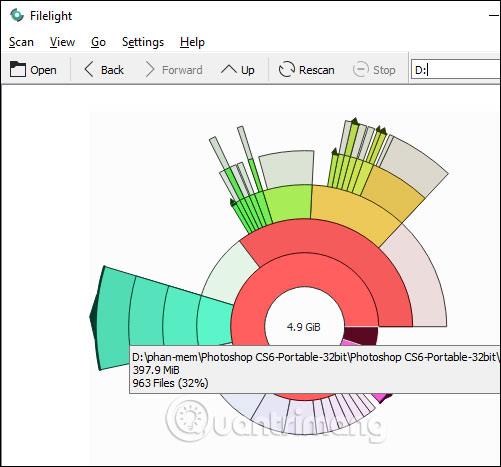
步驟3:
按一下資料夾可檢查檔案的大小。灰色代表資料夾中的檔案。單擊每個灰色框時,也會顯示檔案的大小。灰色框越大,檔案大小越大。
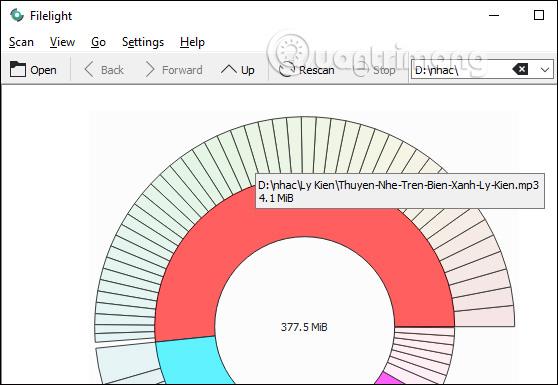
步驟4:
右鍵單擊資料夾時將顯示一個選單,其中包含以下選項。在此處開啟檔案總管可快速開啟該資料夾。

2. 使用檔案總管尋找大檔案的說明
Windows 10 中的檔案總管的搜尋功能比以往任何時候都更好。它有許多高級過濾器可以快速找到您需要的文件。最好的事情是,您不需要記住或在網路上搜尋這些篩選器,因為檔案總管現在在「搜尋」標籤中顯示所有進階篩選器。
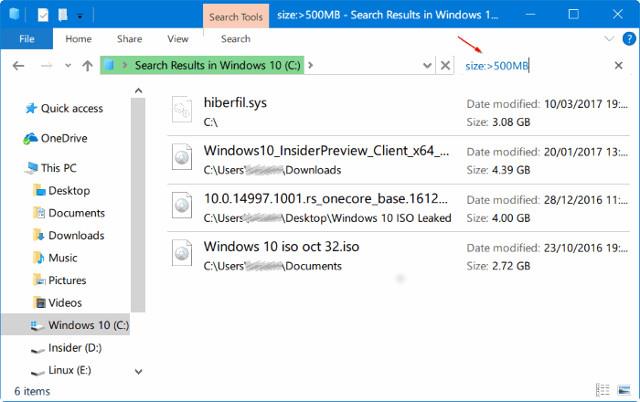
事實上,您可以使用內建搜尋來尋找任何大小的檔案。例如,您可以尋找所有大於 1GB 或 2GB 的檔案。以下介紹如何在 Windows 10 中使用檔案總管搜尋來搜尋大檔案。
步驟 1:開啟檔案總管。導航至要搜尋大文件的磁碟機或資料夾。
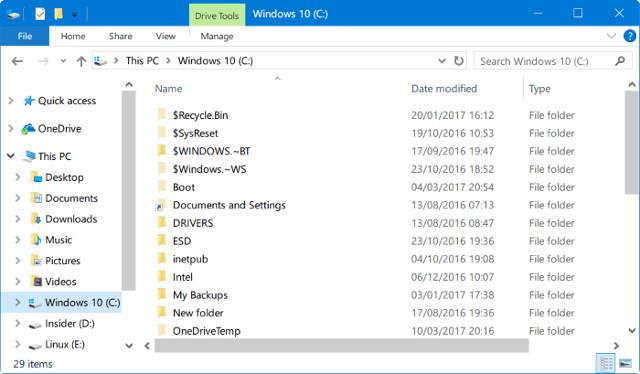
步驟 2:按一下搜尋欄位以查看「搜尋」標籤。
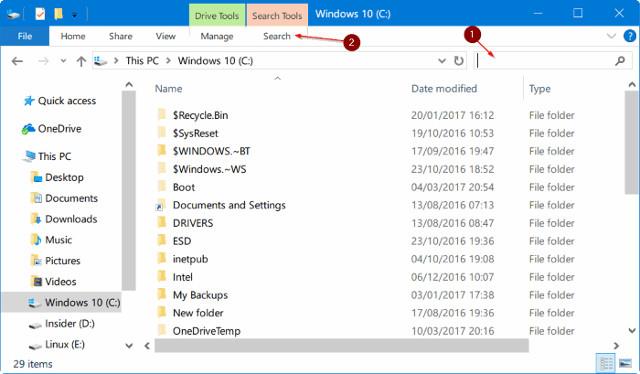
步驟 3:按一下「搜尋」標籤以查看所有相關設定和選項。
步驟 4:在這裡,按一下「大小」,然後選擇其中一個篩選器。它提供七個過濾器:空(0 KB)、微小(0-10 B)、小型(10-100 KB)、中型(100 KB – 1 MB)、大型(1-16 MB)、巨型(16- 128 MB) ),巨大(>128 MB)。
如果您選擇巨型過濾器 (> 128 MB),檔案總管將自動搜尋大於 128 MB 的所有檔案。
現在,如果您想要搜尋所有大於 500 MB 的檔案。很簡單,只需輸入size:>500MB即可查看所有大小大於 500MB 的檔案。同樣,使用size:>1GB查找所有大於 1GB 的檔案。
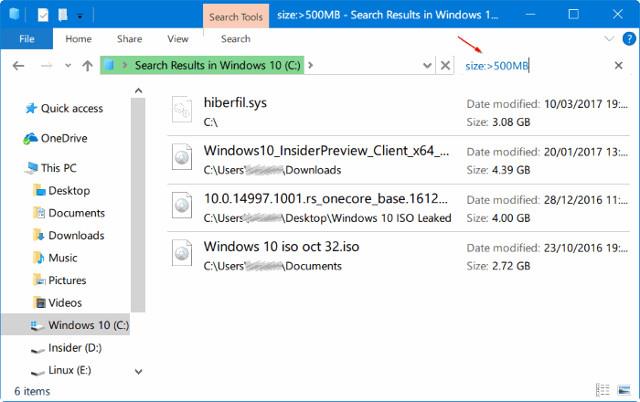
最後,要查找所有大於 1GB 但小於 5GB(可以設定任意大小)的文件,只需在搜尋欄位中輸入size:>500MB<>即可。
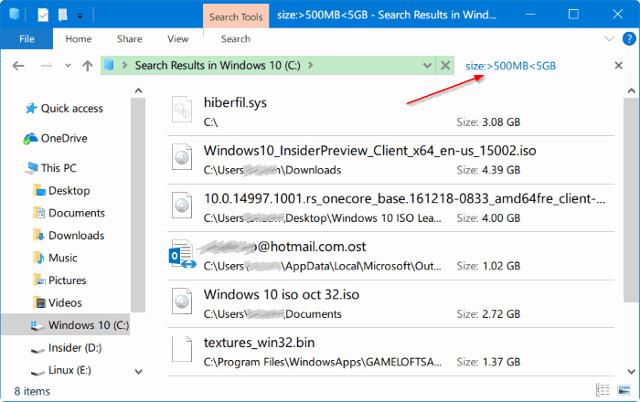
3.如何使用WinDirStat查找大文件
WinDirStat 是一個小而簡單的應用程序,可讓您在 Windows 中找到大檔案並將其視覺化以便更好地進行比較。事實上,WinDirStat 是每個 Windows 用戶都應該安裝的應用程式之一。
步驟1:
首先,從官方網站下載WinDirStat並安裝。安裝後,透過雙擊桌面捷徑或在「開始」功能表中搜尋來開啟應用程式。
第2步:
現在,選擇“單獨驅動器”選項,選擇所需的驅動器,然後按一下“確定”按鈕。若要掃描整個硬碟,請選擇「所有本機磁碟機」選項。

選擇所有本機磁碟機選項
步驟3:
一旦您按一下「確定」按鈕,WinDirStart 將開始掃描。根據磁碟機大小和檔案數量,掃描過程將需要一些時間才能完成。因此,請坐下來等待掃描完成。
步驟4:
當掃描完成後,WinDirStat會顯示每個根資料夾使用的磁碟空間百分比,並支援視覺化顯示。
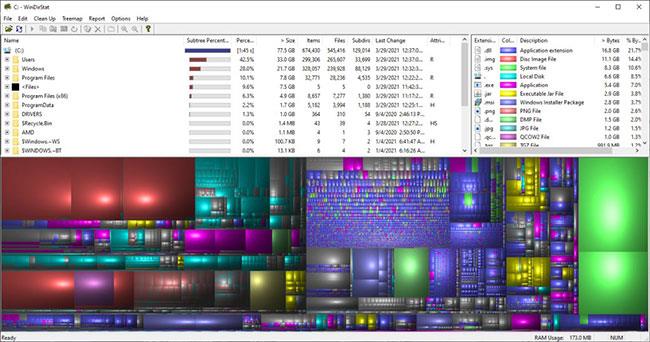
WinDirStat 將顯示已使用磁碟空間的百分比
第5步:
只需展開資料夾樹或點擊視覺化即可跳到最大的檔案。
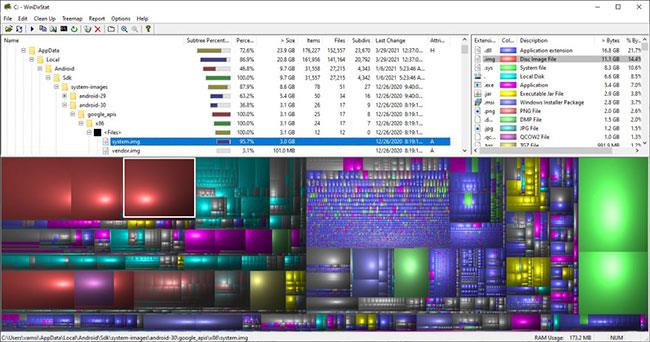
展開資料夾樹或點擊視覺化以跳到最大的文件
第6步:
若要在檔案總管中檢視文件,請以滑鼠右鍵按一下該檔案並選擇「資源管理器此處」選項。您也可以透過選擇檔案並按鍵盤上的刪除鍵來刪除檔案。
祝您成功!
您是否掃描過您的設備並發現它感染了 HackTool:Win32/Keygen?在您使用破解或金鑰產生器啟動進階軟體後,Windows Defender 可能會自動警告您有關此惡意軟體的存在。
探索如何在Windows 10上建立和管理還原點,這是一項有效的系統保護功能,可以讓您快速還原系統至先前狀態。
您可以使用以下 15 種方法輕鬆在 Windows 10 中開啟<strong>裝置管理員</strong>,包括使用命令、捷徑和搜尋。
很多人不知道如何快速顯示桌面,只好將各個視窗一一最小化。這種方法對於用戶來說非常耗時且令人沮喪。因此,本文將向您介紹Windows中快速顯示桌面的十種超快速方法。
Windows Repair 是一款有效的 Windows 錯誤修復工具,幫助使用者修復與 Internet Explorer、Windows Update 和其他重要程式相關的錯誤。
您可以使用檔案總管選項來變更檔案和資料夾的工作方式並控制顯示。掌握如何在 Windows 10 中開啟資料夾選項的多種方法。
刪除不使用的使用者帳戶可以顯著釋放記憶體空間,並讓您的電腦運行得更流暢。了解如何刪除 Windows 10 使用者帳戶的最佳方法。
使用 bootsect 命令能夠輕鬆修復磁碟區引導程式碼錯誤,確保系統正常啟動,避免 hal.dll 錯誤及其他啟動問題。
存檔應用程式是一項功能,可以自動卸載您很少使用的應用程序,同時保留其關聯的檔案和設定。了解如何有效利用 Windows 11 中的存檔應用程式功能。
要啟用虛擬化,您必須先進入 BIOS 並從 BIOS 設定中啟用虛擬化,這將顯著提升在 BlueStacks 5 上的效能和遊戲體驗。








